Genymotion主窗口允许用户管理自己的虚拟Genymotion设备:
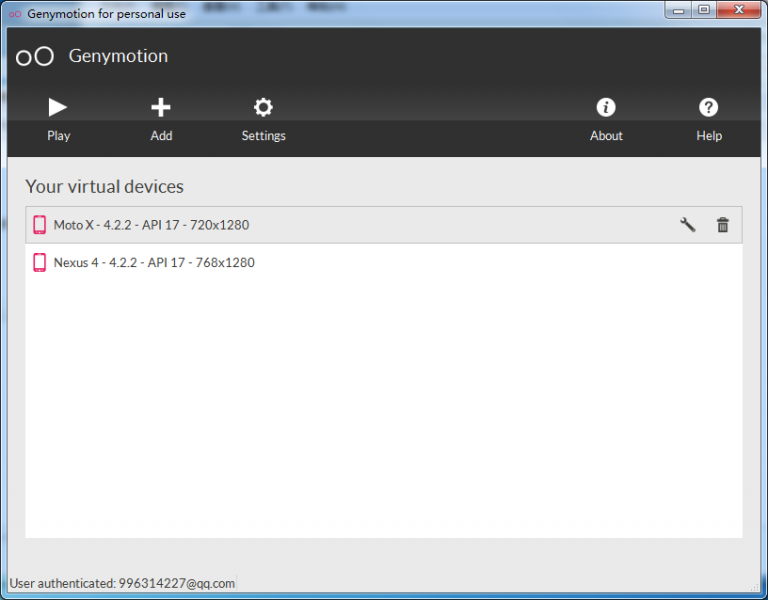
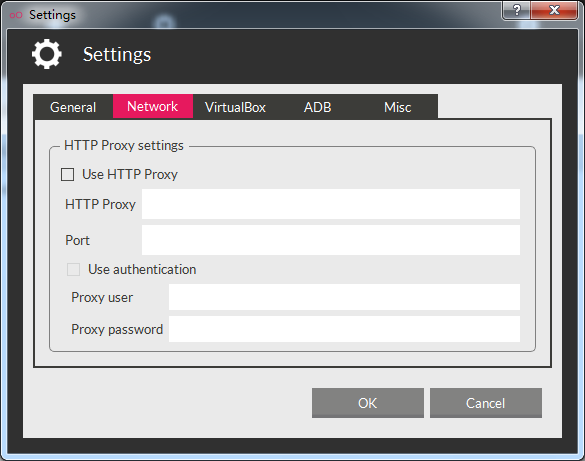
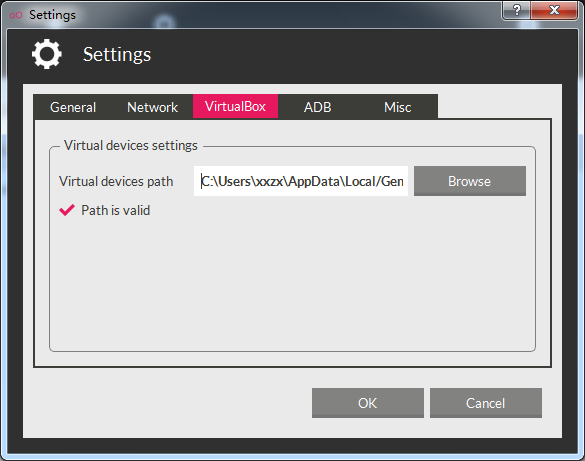
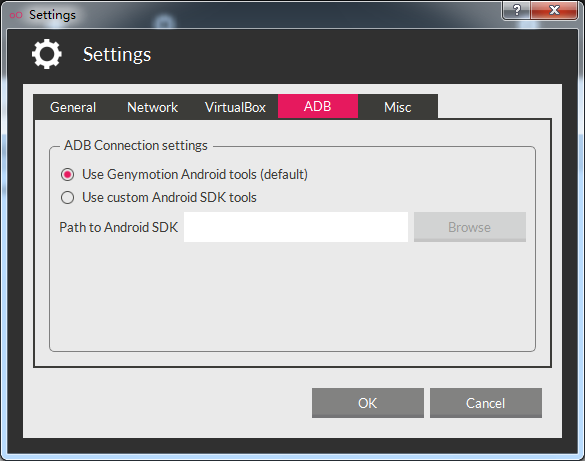
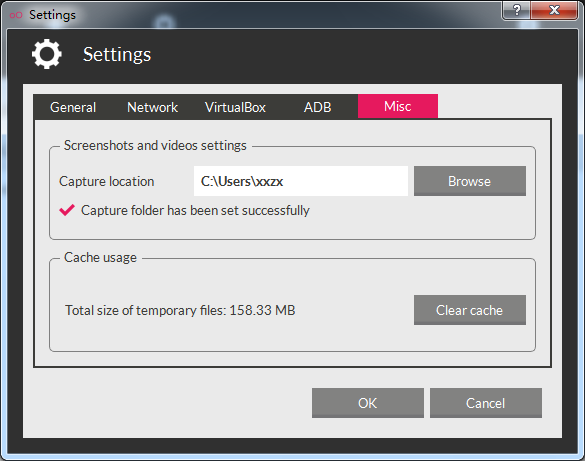
设定ADB路径: 用于指示Android SDK的安装位置。程序会自动找到ADB可执行文件。设定HTTP代理: 如果需要使用HTTP代理,这里将提供FQDN或者IP地址。为HTTP代理设定登录名与密码: 如果您的HTTP代理要求使用基本验证信息,这里将显示登录名/密码进行验证。警告:只支持基本身份验证,不包括NTLM或者Kerberos。
在本窗口中,您可以设定虚拟设备的分辨率、像素密度等信息预定义屏幕尺寸: 在预定义列表中设定设备的分辨率与像素密度。自定义屏幕尺寸: 手动输入虚拟设备的分辨率与像素密度。警告,您所输入的自定义像素密度与分辨率数值可能影响使用体验。以全屏模式运行虚拟设备: 勾选之后,虚拟设备会以全屏方式显示在您的显示器上,其分辨率与您显示器的当前分辨率一致。显示Android导航栏: 勾选之后,虚拟设备会启用Android导航栏功能(包含三个Android按钮:后退、Home以及最近应用)。
以上为虚拟设备的运行窗口,在这里我们可与设备进行交互:Genymotion部件按钮Genymotion电池按钮 (CTRL + 1)Genymotion GPS按钮 (CTRL + 2)
虚拟设备旋转按钮 (CTRL + F11)音量增大按钮(CTRL + +)音量减小按钮(CTRL + -)最近应用按钮(CTRL + SPACE)后退按钮 (CTRL + BACKSPACE)Home按钮(CTRL + HOME)电源按钮 (CTRL + ESCAP)
电池部件允许您修改Genymotion虚拟设备的电池电量、电源状态以及电源模式。首先,利用对应面板按钮打开部件。激活模拟电池模式在默认情况下,Genymotion虚拟设备会根据计算机中的电池电量模拟设备电池电量。本按钮会激活电池模拟功能,允许您随意调节电量数值、从而进行应用程序测试。如果您的计算机中不存在电池(例如台式机),这项模拟功能会自动激活。修改电池电量当模拟电池被激活后,您可以通过滑块或者向对应区域手动输入相应数值的方式调整Genymotion的当前电池电量。修改电池状态当模拟电池被激活后,您可以通过对应按钮修改电池状态:充电中:电源接入,目前电池处于充电状态。放电:电源未接入,电池处于放电状态。
GPS部件允许您“实时”激活并修改虚拟设备的位置、准确度以及方向。
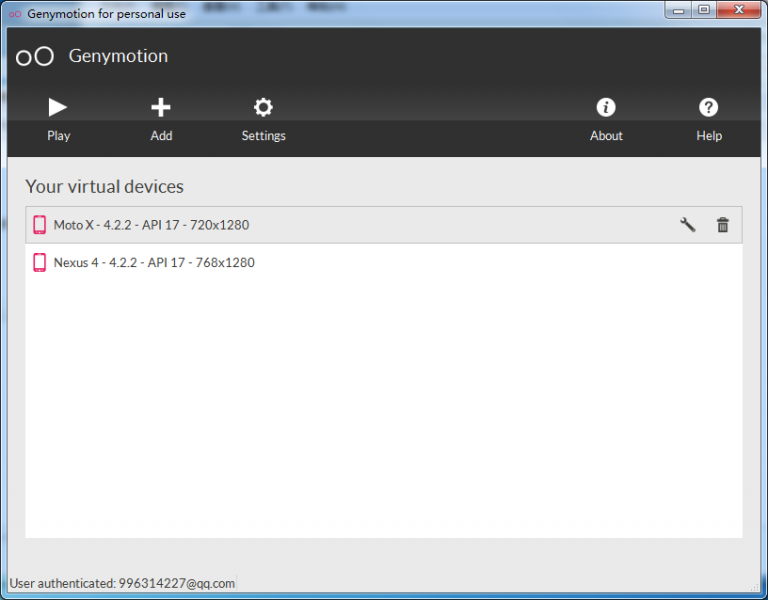
在主菜单栏中,用户可以:
打开执行窗口并启动选定的虚拟设备
添加新的虚拟设备
打开/关闭主菜单
在点击“菜单”按钮后:
打开设定窗口
打开帮助窗口
打开关于窗口
退出应用程序
您还可以通过每台虚拟设备的对应按钮或者快捷菜单:
配置虚拟机设定(包括分辨率、DPI、Android导航栏等)
移除虚拟设备
虚拟设备创建窗口
点击主窗口中的“添加”按钮后,屏幕中将开启虚拟设备创建窗口:

在本窗口中,您可以从在线或本地设备中选择并创建对应的虚拟设备:
云连接窗口
在第一次打开虚拟设备创建窗口时,工具会提示您输入登录信息:
管理器设置窗口
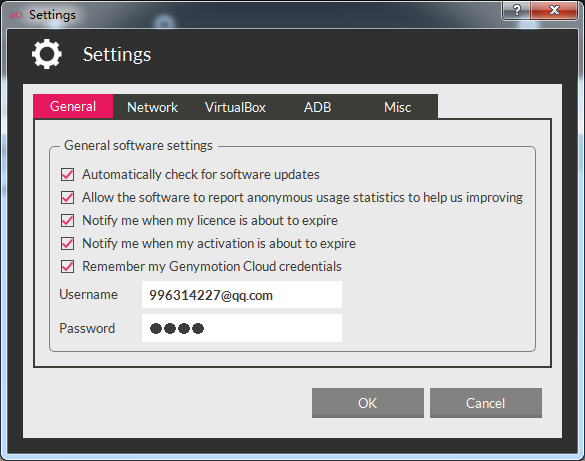
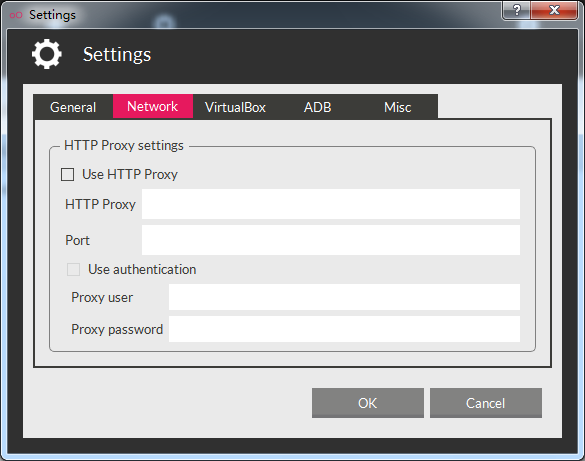
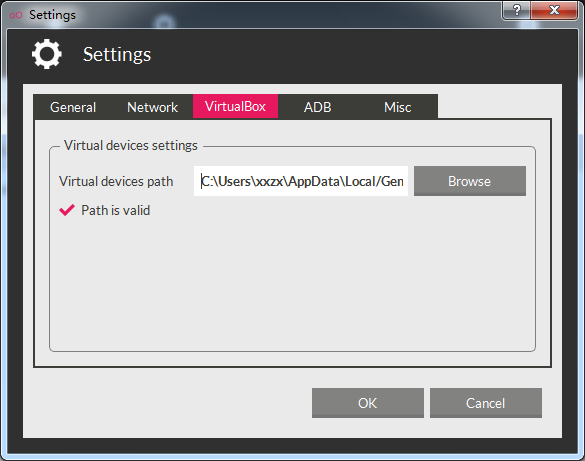
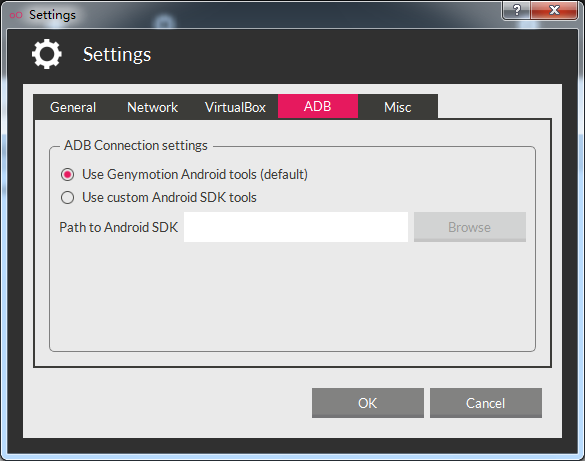
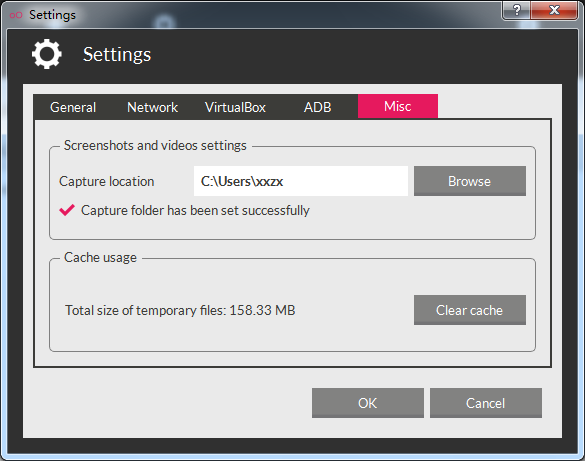
设定ADB路径: 用于指示Android SDK的安装位置。程序会自动找到ADB可执行文件。设定HTTP代理: 如果需要使用HTTP代理,这里将提供FQDN或者IP地址。为HTTP代理设定登录名与密码: 如果您的HTTP代理要求使用基本验证信息,这里将显示登录名/密码进行验证。警告:只支持基本身份验证,不包括NTLM或者Kerberos。
虚拟设备设置
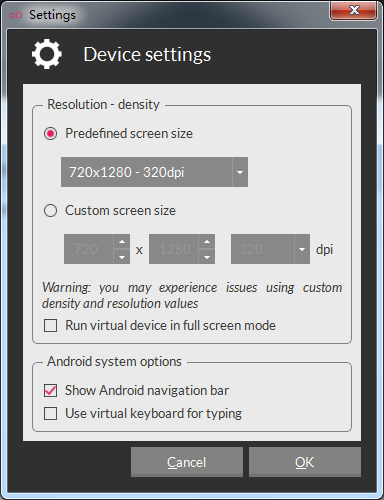
在本窗口中,您可以设定虚拟设备的分辨率、像素密度等信息预定义屏幕尺寸: 在预定义列表中设定设备的分辨率与像素密度。自定义屏幕尺寸: 手动输入虚拟设备的分辨率与像素密度。警告,您所输入的自定义像素密度与分辨率数值可能影响使用体验。以全屏模式运行虚拟设备: 勾选之后,虚拟设备会以全屏方式显示在您的显示器上,其分辨率与您显示器的当前分辨率一致。显示Android导航栏: 勾选之后,虚拟设备会启用Android导航栏功能(包含三个Android按钮:后退、Home以及最近应用)。
执行窗口
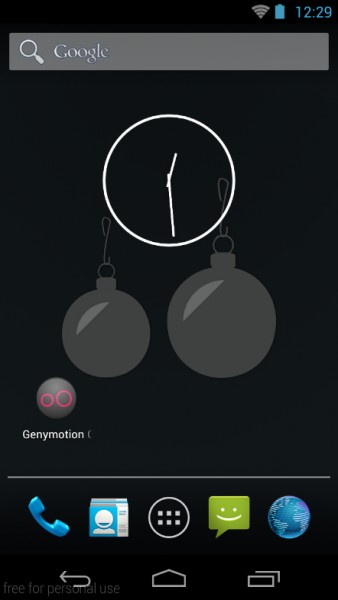
以上为虚拟设备的运行窗口,在这里我们可与设备进行交互:Genymotion部件按钮Genymotion电池按钮 (CTRL + 1)Genymotion GPS按钮 (CTRL + 2)
控制按钮

虚拟设备旋转按钮 (CTRL + F11)音量增大按钮(CTRL + +)音量减小按钮(CTRL + -)最近应用按钮(CTRL + SPACE)后退按钮 (CTRL + BACKSPACE)Home按钮(CTRL + HOME)电源按钮 (CTRL + ESCAP)
电池部件
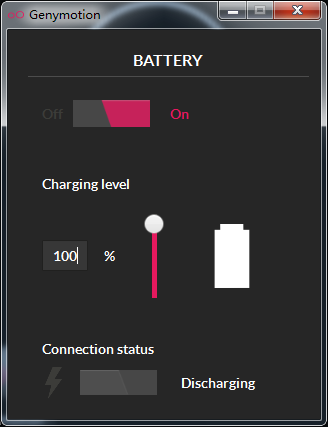
电池部件允许您修改Genymotion虚拟设备的电池电量、电源状态以及电源模式。首先,利用对应面板按钮打开部件。激活模拟电池模式在默认情况下,Genymotion虚拟设备会根据计算机中的电池电量模拟设备电池电量。本按钮会激活电池模拟功能,允许您随意调节电量数值、从而进行应用程序测试。如果您的计算机中不存在电池(例如台式机),这项模拟功能会自动激活。修改电池电量当模拟电池被激活后,您可以通过滑块或者向对应区域手动输入相应数值的方式调整Genymotion的当前电池电量。修改电池状态当模拟电池被激活后,您可以通过对应按钮修改电池状态:充电中:电源接入,目前电池处于充电状态。放电:电源未接入,电池处于放电状态。
GPS部件
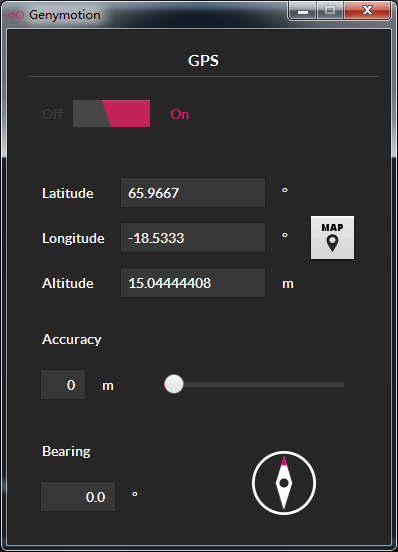
GPS部件允许您“实时”激活并修改虚拟设备的位置、准确度以及方向。
激活GPS





















 5320
5320











 被折叠的 条评论
为什么被折叠?
被折叠的 条评论
为什么被折叠?








